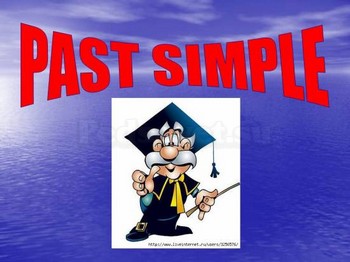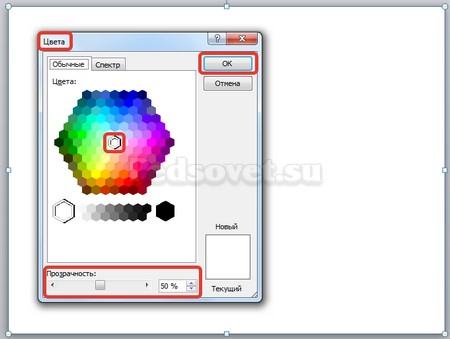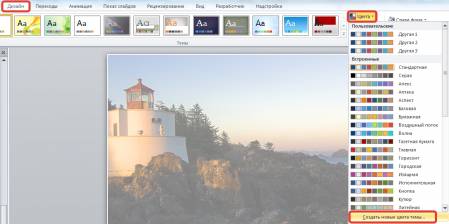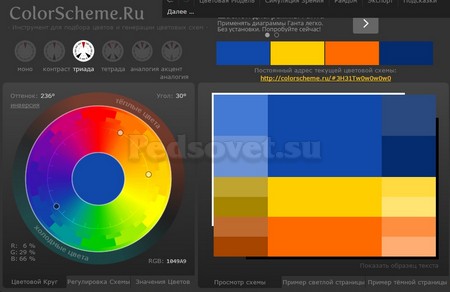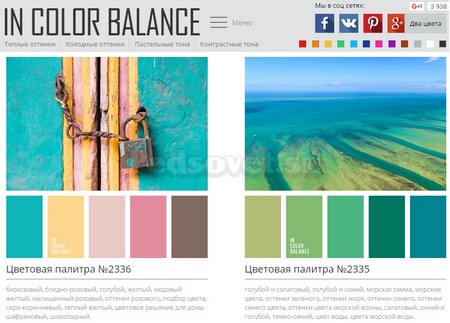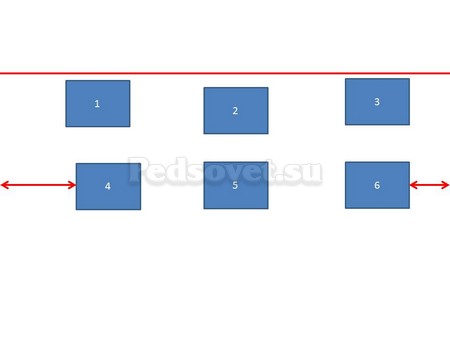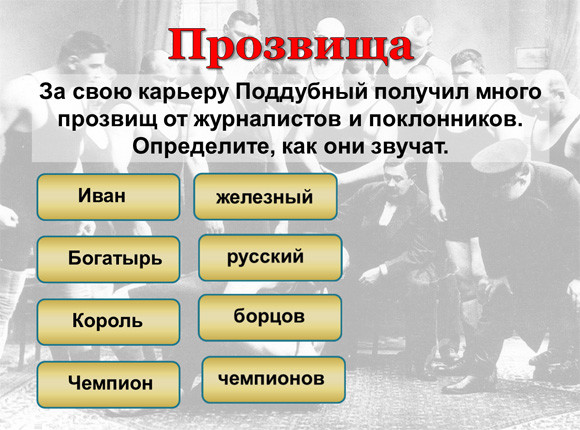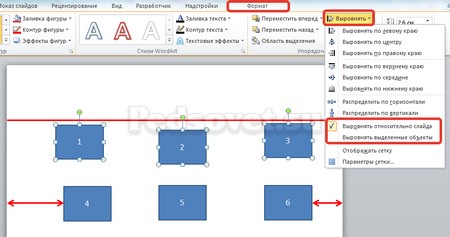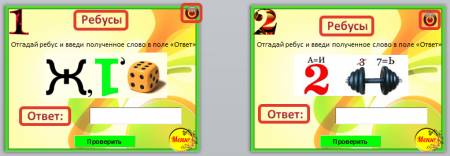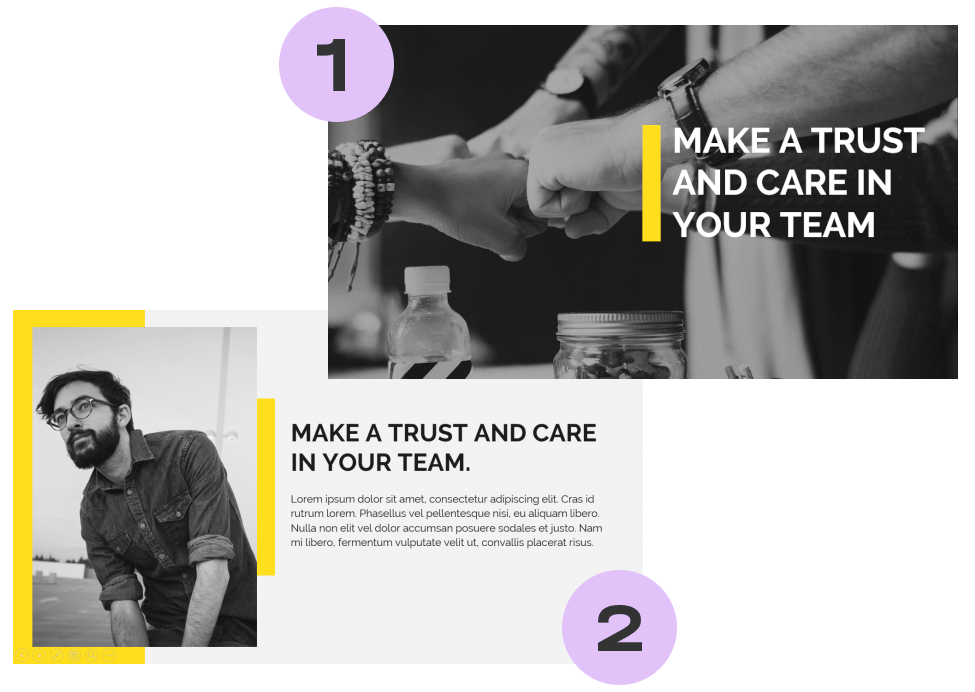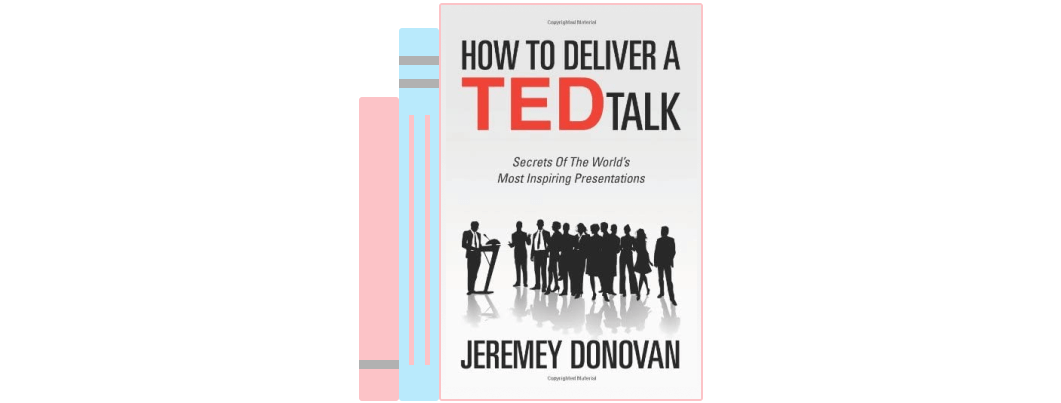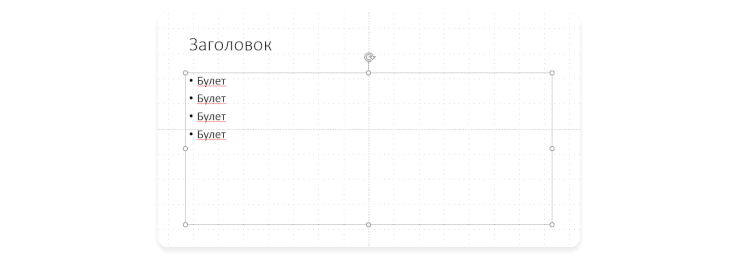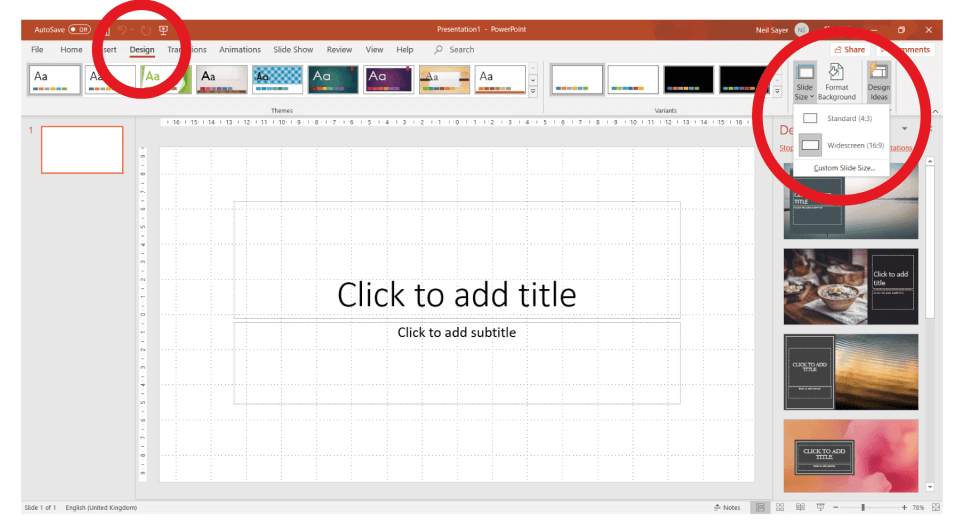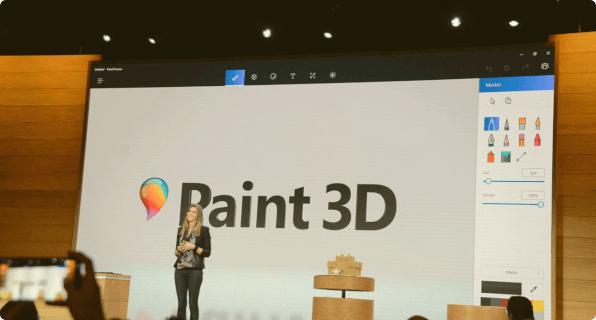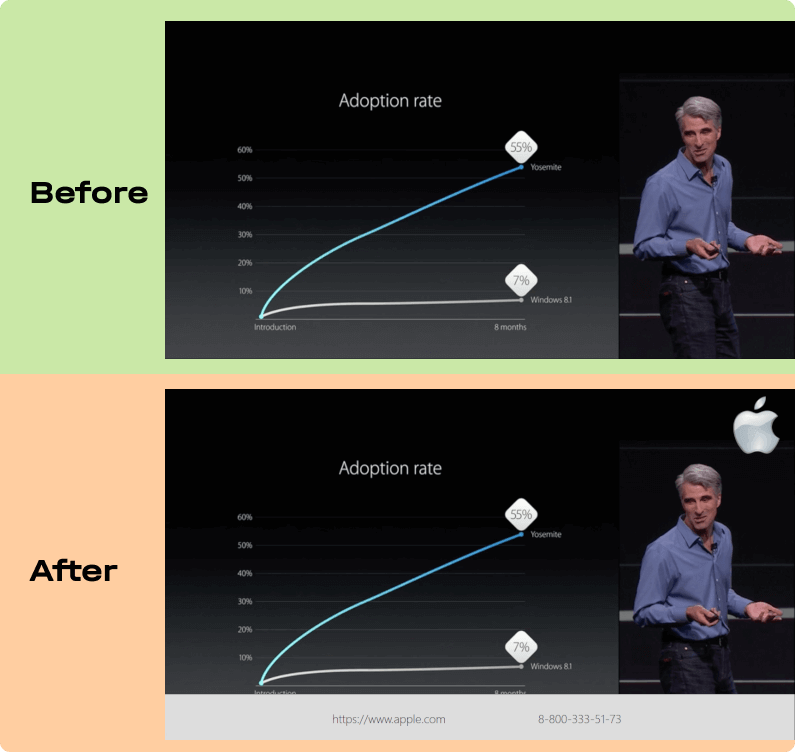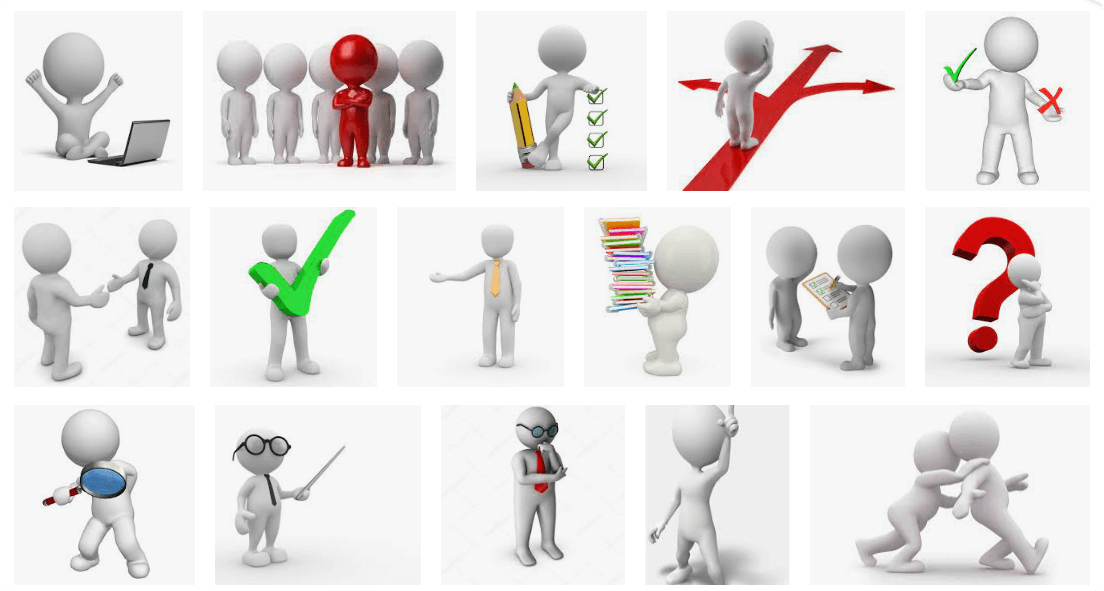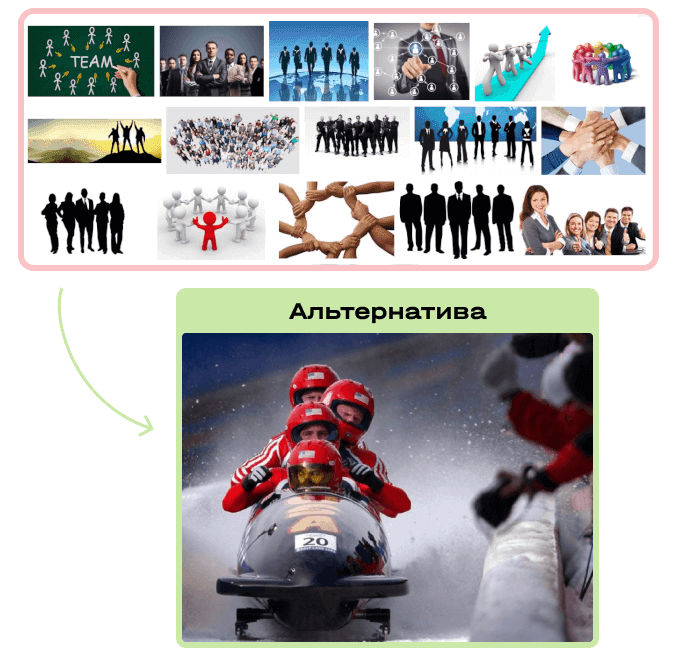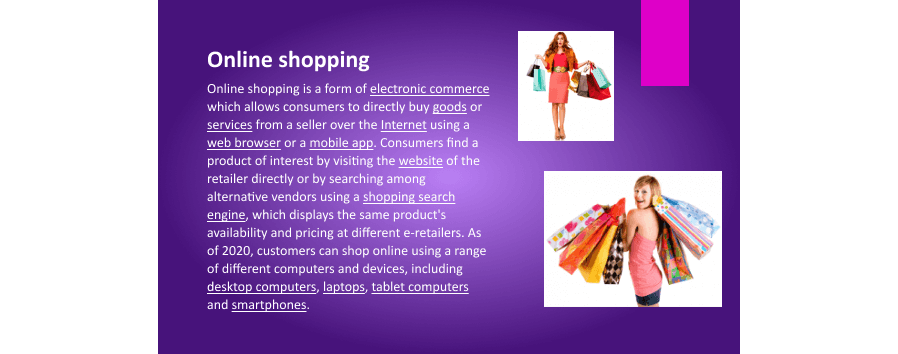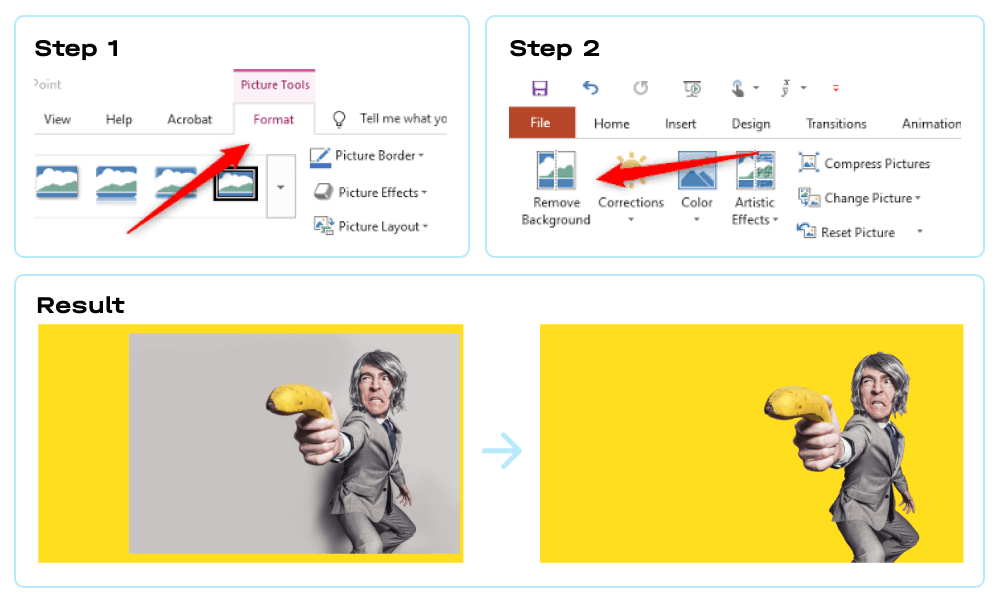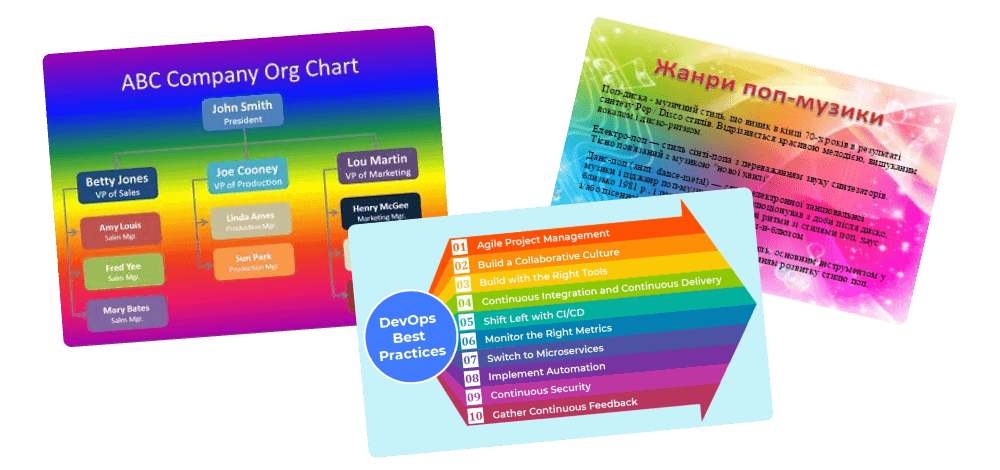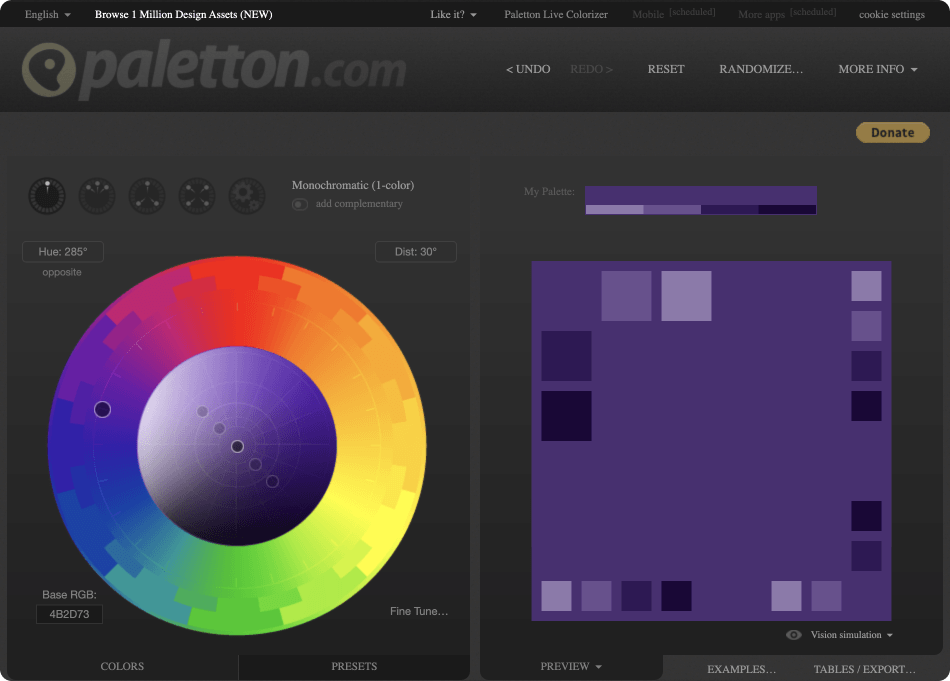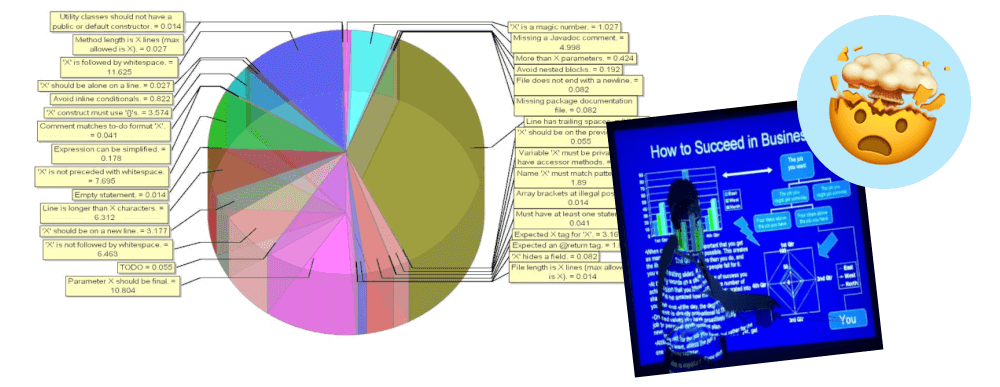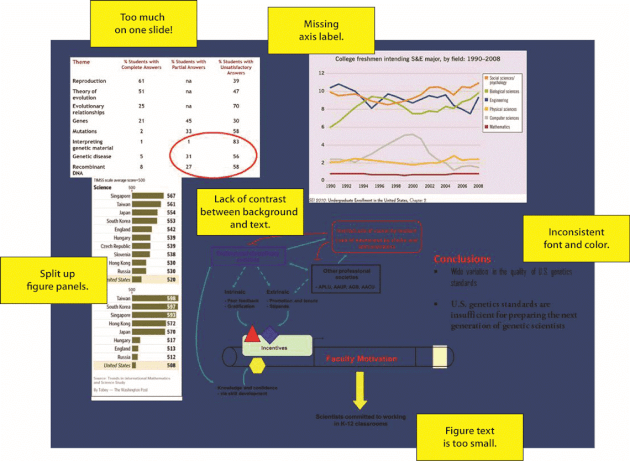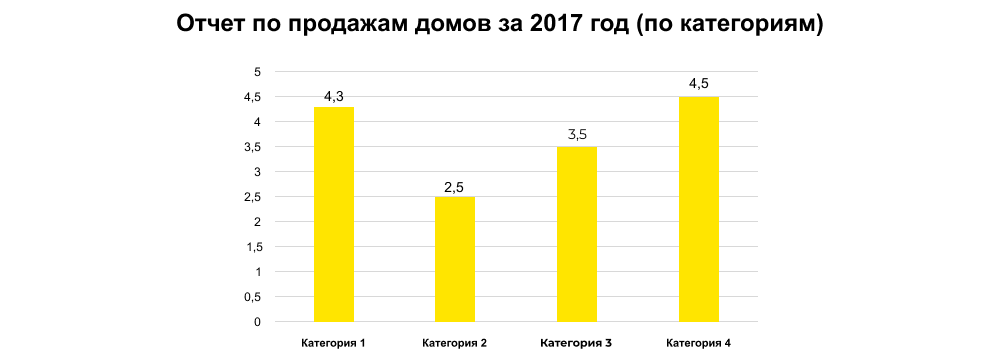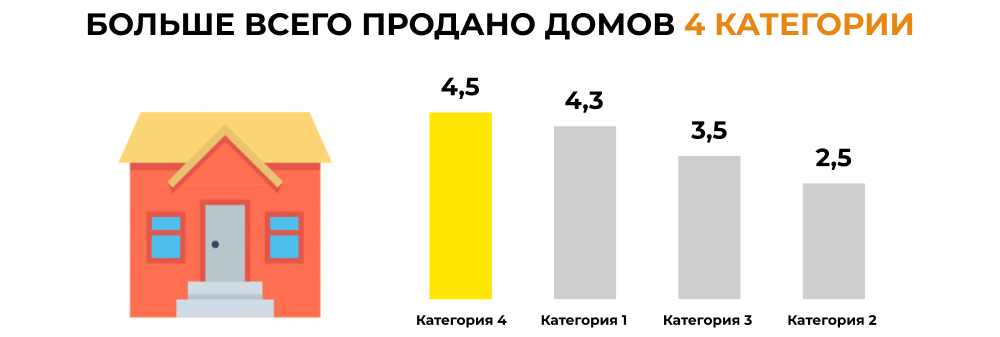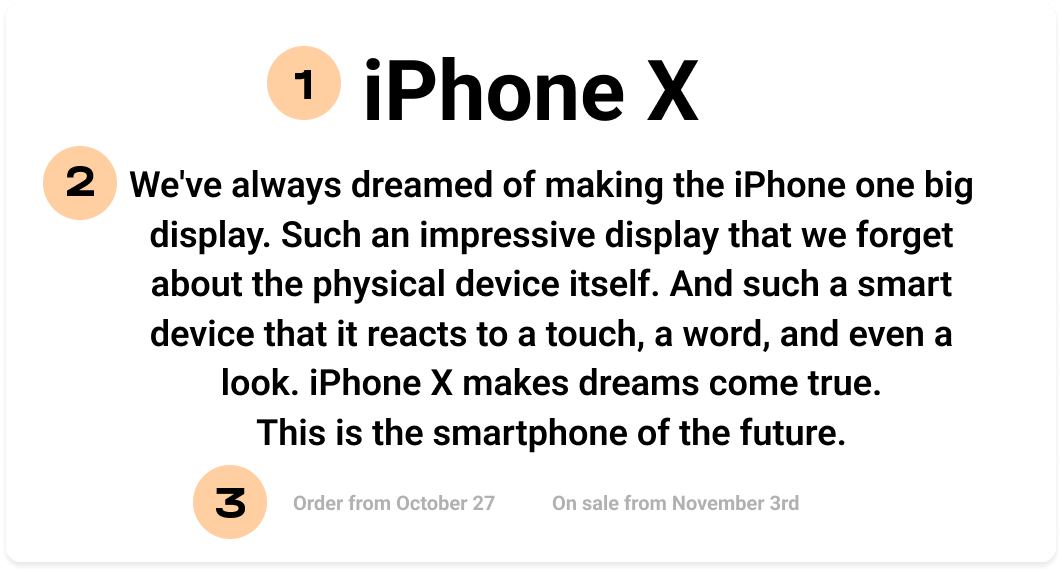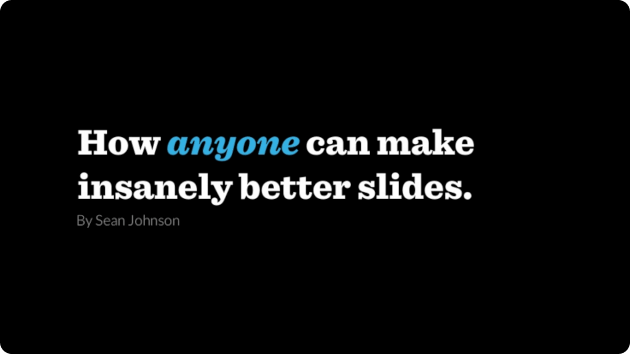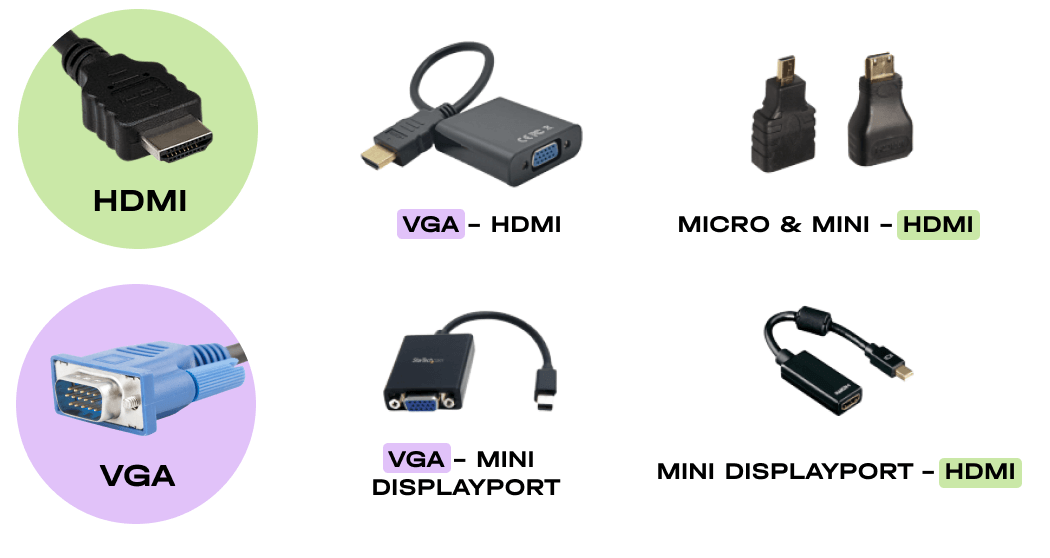Ошибки, связанные с оформлением слайдов
- Ошибка 1. Фон слайда не сочетается с темой презентации. И мы видим, к примеру, презентацию о революциях в России на фоне с березками и грибочками.
- Ошибка 2. Использован фон, который входит в набор программы PowerPoint. За многие годы существования программы PowerPoint стандартными шаблонами воспользовались тысячи людей, опубликовали свои презентации в сети, показали на выступлениях. Эти шаблоны уже просто надоели слушателям.
Решение: Лучше отказаться от стандартных шаблонов. В Интернете можно найти большое количество новых интересных шаблонов и фонов (например, почти тысяча фонов есть на нашем сайте — смотреть шаблоны).
Фоновый рисунок не должен содержать элементов, не согласующихся с содержанием презентации. Для фона лучше использовать пастельные или холодные цвета (фиолетовый, синий, голубой, сине-зеленый, зеленый), нужно избегать красного и белого цветов.
- Ошибка 3. Слишком яркий и активный фон презентации. Такой фон, во-первых, мешает восприятию информации со слайда, во-вторых, утомляет слушателей.
Решение: Если в качестве фона должен быть яркий рисунок, то лучше уменьшить его яркость. Для этого выбираем фигуру прямоугольник (Вставка — Фигуры — Прямоугольник), закрываем им весь слайд и выбираем для него белую заливку с прозрачностью 50% (можно и другой процент) и убрать границы (Формат — Заливка фигуры — Другие цвета заливки — белый цвет и прозрачность 50% — ОК, Контур фигуры — Нет контура).
Фоновый рисунок станет менее активным.
Или при вставке рисунка на слайд сразу установить прозрачность.
- Ошибка 4. Использование несогласующихся цветов, отсутствие единого стиля оформления слайдов.
В данном примере в одной презентации на одном слайде используется крупный шрифт и выравнивание по левому краю, на другом — мелкий шрифт и выравнивание по ширине.
Решение: При оформлении раздела или всей презентации нужно придерживаться одного стиля. Цветовая схема должна содержать не более трех основных цветов (конечно, возможны исключения): фон — заголовок — основной текст. Цвета темы оформления можно изменить так: Дизайн — Цвета — есть возможность выбрать схему из предложенного набора, а можно задать свои цвета: Создать новые цвета схемы.
При подборе цветов для создания схемы рекомендуем специальные сервисы подбора цветов:
- http://colorscheme.ru/ — подбор цветов с помощью цветового круга и генерация цветовых схем.
- http://color.romanuke.com/ — набор цветовых палитр, составленных на основе фотографий (есть возможность выбора оттенков: теплые, холодные, пастельные и контрастные).
Ошибки, связанные с текстовым содержанием
- Ошибка 5. Избыток текста на слайде, размещение на слайде неструктурированного текста, текста, взятого из источника как есть, без авторской переработки.
Решение: Текст на слайде должен быть кратким и емким, он не должен дублировать выступление докладчика. На слайде нужно размещать тезисы.
Если презентация предназначена для использования другими людьми, то можно указать необходимую информацию в заметках к слайдам — эти заметки помогут пользователям презентации работать с ней.
- Ошибка 6. Попытка разместить на слайде большой объем информации, используется более 90% пространства слайда.
Решение: оставляйте отступы от краев слайда до содержимого (текста и картинок). Старайтесь придерживаться правила, что 20% слайда должны быть пустыми.
Чтобы слайд принял законченный вид можно использовать в качестве фона — фон-рамку.
Здесь текст выезжает и за границы рамки — нужно было уменьшить область ввода текста, подвинув маркер изменения размера вправо.
Текст очень крупный, практически наезжает на рамку. Нужно уменьшить.
- Ошибка 7. Весь текст написан ЗАГЛАВНЫМИ буквами. Такой текст плохо читается.
Решение: используйте традиционные варианты написания текста, как в родном языке: первая буква предложения — заглавная, остальные — строчные. В конце предложения ставится точка.
- Ошибка 8. Использование неудобочитаемых шрифтов, особенно в качестве шрифта основного текста. В верстке есть такое понятие — удобочитаемость шрифтов. Шрифт должен быть таким, чтобы читатель мог быстро, без труда и дискомфорта читать текст. Именно такие шрифты используются в книгах, газетах, журналах — мы привыкли к ним и читаем их легко. Однако существуют тысячи шрифтов с низкой удобочитаемостью — они интересные, красивые, но предназначены для заголовков и, скорее всего, для использования в рекламе, в оформлении.
Решение: Если цель создаваемой презентации — не произвести «вау-эффект», а дать информацию, то используйте только традиционные, привычные всем нам шрифты. Для текста лучше использовать «рубленные» шрифты (без засечек) (Arial, Tahoma, Verdana и т.д.), Обратите внимание, что шрифты с засечками (семейства Times и другие) плохо читаются с дальнего расстояния.
Шрифт без засечек и шрифт с засечками. Шрифт с засечками плохо читается в презентациях, но хорошо подходит для документов
Курсив желательно применять для небольшого фрагмента текста, который необходимо выделить, а лучше выделять отдельные слова и фразы полужирным начертанием. Подчеркивание лучше не использовать, так как подчеркнутый текст в презентациях воспринимается пользователем как гиперссылка, то есть это затрудняет управление презентацией.
Для заголовков можно использовать декоративные шрифты, главное, чтобы текст был читаем.
Шрифт основного текста должен быть меньше, чем размер шрифта заголовка.
- Ошибка 9. Лишние и недостающие точки, пробелы, скобки и проч. ошибки написания текста.
Решение:
- В конце заголовка точка не ставится.
- В конце предложения ставится точка, далее один пробел, далее следующее предложение.
- Кавычки в тексте презентации должны быть одинаковыми — если выбрали кавычки-елочки, то используйте в презентации только их (Виды кавычек: « », “ ”, » «, „ “).
- После открывающей скобки или кавычки пробел не ставится, сразу идет текст. Перед закрывающей кавычкой или скобкой пробел не ставится, после текста сразу ставится кавычка или скобка. После закрывающей кавычки или скобки или ставится точка (если конец предложения), запятая или пробел и далее уже текст.
- Между всеми словами должен стоять один пробел.
- После всех знаков препинания перед началом следующего текста должен стоять пробел.
- Во всей презентации в словах с ё должно быть ё или е.
- Разные маркеры списка на разных страницах.
В первом случае маркеры — галочки, во втором случае — квадратики
- Во всей презентации в списках после каждого пункта списка должны стоять одинаковые знаки препинания или вообще не стоять. Например, после каждого пункта списка ставить точку с запятой, в конце списка — точку.
В первом случае после каждого пункта списка есть точка, во втором случае — нет
- Красная строка на одних слайдах есть, на других — нет. Лучше вообще не использовать красную строку в презентации.
Одна и та же презентация: разный размер шрифта.
На одном слайде есть отступ красной строки, на другом — нет.
Ошибки, связанные с использованием изображений в презентации
- Ошибка 10. Нет выравнивания фигур, текста относительно краев слайда или друг друга. Небрежность оформления.
Объекты на слайде должны быть выровнены. На следующем слайде допущена ошибка: одинаковые прямоугольники имеют разные расстояния от краев слайда и друг от друга.
Решение: Чтобы исправить эту ошибку, необходимо использовать функцию выравнивания. Выделите нужные прямоугольники (зажатая клавиша CTRL) Формат — Выровнять — Выровнять относительно слайда (в этом случае фигуры будут выравниваться относительно границ и центра слайда) или Выровнять выделенные объекты (в этом случае объекты будут выравниваться друг относительно друга). После выбора вида выравнивания нужно установить его параметры (по левому, правому, верхнему или нижнему краю, по центру, распределить по горизонтали или вертикали).
- Ошибка 11. От слайда к слайду смещаются одинаковые элементы на слайде.
В следующем примере рассмотрены два слайда, на которых есть одинаковые элементы: кнопка завершения работы с презентацией, надпись «Ответ» и заголовок слайда. Можно заметить, что одинаковые элементы смещены и находятся на разных расстояниях от краев слайда. Этого быть не должно.
Решение: Чтобы избежать этой ошибки, нужно создать первый слайд, разместить на нем необходимые элементы. После этого можно:
- скопировать слайд (если оба слайда несут одинаковую нагрузку, как в рассмотренном примере), а потом изменять каждый новый слайд, оставив одинаковые элементы на своих местах;
- или создать второй слайд, потом выделить на первом слайде нужный объект, скопировать его, а потом вставить на второй слайд. Объект будет вставлен на том же расстоянии от краев слайда, т.е. его смещения не будет. Точно так же нужно поступить и с другими объектами.
- Ошибка 12. Искажение пропорций изображений. Использование изображений разного стиля на одном слайде (фотографии и рисунок, изображение с рамкой и без рамки, с фоном и без фона).
Картина «сплющена».
Изображения разной высоты. У правого изображение не удалена белая рамка (можно было выбрать в качестве фона презентации белый, тогда бы белую рамку у картинки было бы не видно).
Решение: Изменять размеры изображения нужно, потянув за маркеры, расположенные в углах рисунка; нельзя менять размеры с помощью маркеров, находящихся на сторонах изображения.
Решение: читайте инструкцию Как удалить фон у картинки в графическом редакторе.
- Ошибка 13. Рамки изображений не соответствуют тематике презентации или ее стилю.
Решение: Небольшая рамка у изображения создает эффект аккуратности, изображение с рамкой имеет законченный вид. Но не стоит использовать «траурные» рамки, как в первом изображении на следующем примере слайда. Не стоит также использовать эффекты отражения изображения, которое мешает восприятию информации на слайде.
- Ошибка 14. Изображение «забито в угол».
Решение: Не стоит располагать изображение на краю слайда или в углу. Сделайте отступ от краев слайда до изображения (как и при размещении текста). Если изображение нужно вставить в углу слайда, то лучше отступите одинаковые расстояния от вертикального и от горизонтального краев. Старайтесь также не размещать изображение в центре слайда, если на слайде есть текст.
Если изображение — портрет человека, то его лучше расположить так, чтобы взгляд был направлен на текст, но не на край слайда. Это придаст слайду законченный вид.
- Ошибка 15. Размещение нескольких изображений на слайде таким образом, что их трудно рассмотреть. Размещение двух и даже 10 изображений на слайде допустимо, если не противоречит логике презентации: например, если при клике изображения увеличиваются, или это — изображения-кнопки. Однако если изображение — основное содержание слайда, именно с ним идет работа и именно оно несет информационную нагрузку, оно должно быть крупным.
Решение: если изображение является основным содержимым слайда, вставьте одну картинку на слайд. При необходимости использования нескольких картинок, создайте несколько слайдов. Или же вставьте несколько изображений на один слайд, но настройте триггеры таким образом, чтобы при клике на картинке открывалось изображение во весь экран.
Другие ошибки в презентациях
- Ошибка 16. Не работают кнопки и кнопки-гиперссылки. Иногда может возникнуть ситуация, когда в режиме просмотра презентации не удается воспользоваться кнопкой-гиперссылкой — она неактивна. Это может произойти просто из-за невнимательности автора презентации — ссылку забыли настроить. Но также возможна ситуация, когда кнопка со ссылкой (нижний слой) перекрывается верхним слоем — другим изображением или текстом, и поэтому не работает. Это можно заметить когда курсор мыши не становится в виде руки с пальцем (как у гиперссылки) в центре кнопки, но меняется по краям кнопки.
Решение: В первом случае просто проверяйте все ссылки и все кнопки презентации. В особо ответственных случаях тестируйте работу презентации на других компьютерах.
Для решения проблемы с перекрытием кнопки другими объектами, достаточно переместить мешающий объект на задний план. Для этого щелкните правой кнопкой мыши по изображению и в контекстном меню выберите Переместить назад. Теперь кнопка будет работать.
- Ошибка 17. Не указаны источники источников изображений и текстов. Использовать чьи-то труды и не указывать автора — плохой тон.
Решение: мы подготовили видеоурок на тему. Более 80% авторов материалов на Pedsovet.su указывают источники информации некорректно и не знают об этом.
- Ошибка 18. Избыток анимации, когда анимация мешает работе с презентацией. При добавлении анимации в презентацию нужно придерживаться принципа минимализма. Анимация не должна мешать чтению текста, быть пестрой.
Решение: Не стоит выбирать мерцающую анимацию, а также быстрое вращение. Все это утомляет, раздражает и дает большую нагрузку на зрение и нервную систему. Лишняя анимация ни к чему. Смену слайдов лучше не сопровождать звуковыми эффектами и активной анимацией. Необходимо продумать, какие эффекты будут появляться автоматически, а какие по щелчку. Если вся анимация будет происходить по щелчку, на это будет потрачено много времени, такая презентация будет раздражать.
- Ошибка 19. Неправильно настроена смена слайдов, не отключен переход по щелчку мыши или на клавиатуре. Например, в презентации-игре пользователь промахнулся мимо кнопки показа правильного ответа и попал на следующий вопрос, минуя меню игры. Куда идти дальше — пользователю не понятно, а иногда он и просто не понял, что произошло.
Решение: При создании интерактивной презентации, содержащей гиперссылки, триггеры, управляющие кнопки, нужно отключить переход между слайдами по щелчку мыши и с помощью клавиатуры. Многие просто выбирают Переходы — Смена слайдов и убирают флажок По щелчку. Такой способ позволяет избежать смены слайдов по щелчку, но возможность перелистывать слайды с помощью стрелок, пробела на клавиатуре и колесика мыши остается.
Есть способ более надежный — Автоматический показ презентации. Подробнее в нашей статье. Но при его использовании нужно помнить, что на каждом слайде должна быть обязательно кнопка-гиперссылка для перехода на другой слайд. В противном случае просмотр слайда можно будет отключить только с помощью завершения показа презентации.
Мы постарались описать основные ошибки в создании презентаций и надеемся, что это поможет всем нам избежать их в дальнейшем.
А какие ошибки знаете вы? Можете рассказать в комментариях к статье.
Спасибо за Вашу оценку. Если хотите, чтобы Ваше имя
стало известно автору, войдите на сайт как пользователь
и нажмите Спасибо еще раз. Ваше имя появится на этой стрнице.
— Слушай, у меня завтра презентация. Скинь мне какой-то шаблон, я вставлю туда свои картинки и текст.
— У меня нет, в PowerPoint любую возьми.
Обычная ситуация в сотнях офисов с тысячами сотрудников, которые создают десятки тысяч шаблонных презентаций. Такое отношение не требует особого вовлечения в процесс и намного упрощает жизнь. Но именно оно продолжает линию всеобщих заблуждений: неважно, какая презентация — главное, чтобы она передавала суть.
Почему заблуждений? Давайте сравним презентации с автомобилями. Можно доехать из точки А в точку Б на «Ланосе», а можно на «Мерседесе». Суть вроде бы не меняется, но ощущения совершенно разные.
В этой статье я расскажу, как избежать шаблонности и не повторять одни и те же ошибки в презентациях. Развенчаем разные мифы (например, чем меньше слайдов, тем лучше) и определим, почему все-таки оформление презентации очень важно.
Ошибка № 1. СМИ (слишком много информации)
Есть два основных типа презентации: публичная и на отправку. Внимание, это две разные презентации. Нельзя сделать одинаково хорошо одну презентацию и для встреч, и для отправки.
В первом случае вы можете использовать только изображения с минимальным текстом. Поэтому не пишите себе шпаргалки на слайдах и не читайте. Аудитория как суровый преподаватель — сразу видит, что вы не готовились.
При подготовке же презентации на отправку вам нужно лаконично описать вашу мысль. Поскольку здесь у вас не будет возможности рассказать о содержании.
P. S. И не пишите «презентация» на заглавном слайде — это и так понятно. На книге же не написано «книга» — там сразу идет название. Тонкость, а сколько места на слайде можно сэкономить.
Кстати, отличная книга, рекомендую.
«How To Deliver A TED Talk: Secrets Of The World’s Most Inspiring Presentations» Jeremey Donovan
Ошибка № 2. Не всегда уместные bullet points
Структура построение слайдов в PowerPoint приучила нас к bullet points как к определенному стандарту в презентациях. Разочарую вас, но это не так. Когда ваша презентация состоит из множества знаков на слайде, это превращается в решето из черных точек.
Я бы рекомендовал не использовать их или применять минимально.
Буллиты можно заменить цифрами, изображениями, иконками и таким образом облегчить восприятие информации.
Например, поставим цифры вместо буллитов.
Или добавим немного изображений.
Или найдем подходящие иконки к изображениям.
Не кажется ли вам, что так слайды выглядят намного привлекательнее?
Ошибка № 3. Формат 4:3 и лого на каждом слайде
Мы живем с вами в век высоких технологий, ультратонких телевизоров и огромных конструкций для визуализации наших идей. Однако во многих презентациях до сих пор используется формат слайдов 4:3 — формат старых проекторов.
Во время презентации мы часто видим такие «уши» — черные полосы по бокам слайда, которые смотрятся, как минимум, странно. Авторы, сами того не зная, ограничивают себя в таком бесценном месте на слайдах.
Как исправить это? С помощью вкладки «Конструктор» (в моем случае). Нажимаете «Размер слайда» — «Широкоэкранный». И все.
Вторая странная вещь, которую я часто вижу в презентациях и которая популярна в корпоративном шаблоне — это лого, телефон и адрес сайта, установленные в колонтитулах на всех слайдах.
У меня один вопрос: зачем? Неужели люди не понимают, из какой вы компании? Об этом желательно сказать в начале и в конце. Взгляните на презентацию Microsoft — здесь почему-то нет лого на всех слайдах.
И в презентациях Apple. Давайте представим, что логотип присутствует. Как вам?
Ошибка № 4. Использование типичных картинок
Из одной презентации в другую, словно цирк шапито с одним и тем же номером 10 лет подряд, гастролируют все эти типичные картинки. Белые человечки, рукопожатия и лестницы успеха.
Например, покупка.
Мы вам позвоним.
Команда
Ошибка № 5. Фотографии с белым фоном на цветных слайдах
Очень часто я встречаю презентации с цветным фоном слайдов, где размещены фотографии на белом фоне. Зачем? Если удалить фон из фото очень просто.
Для этого больше не нужен Photoshop, эта функция давно есть в PowerPoint. И с каждым годом она удаляет фон все лучше и лучше.
Поздравляю. Только что вы прокачали свои навыки дизайнера.
Ошибка № 6. Много цветов в одной презентации
Я рекомендую использовать не более пяти цветов в презентациях, а лучше три. Этого количества вполне достаточно для всех слайдов.
Забудьте это после просмотра:
Цвет — важный аспект презентации. Его нужно подбирать, исходя из темы вашей презентации и того, что вы хотите донести на слайде.
Как правило, в корпоративных презентациях уже есть определенная палитра, но если ее нет, это не проблема. Есть ресурсы, которые подбирают цвет, например Paletton.
Вы можете выбрать любую палитру, но важно помнить про контраст. Контраст — это значимая или заметная разница.
Ошибка № 7. Сложная визуализация данных
Визуализация данных — это ахиллесова пята всех бизнес-презентаций. Обычно это стандартные диаграммы, на которых очень много информации. Иногда встречаются даже три-четыре диаграммы на одном слайде.
В итоге вся та ценная информация, которую вы хотите донести, сливается. Найти истину или вывод становится не легче, чем иголку в стоге сена.
Что делать?
1. Если у вас схемы-диаграммы, не стоит пытаться их уместить на одном слайде.
Представьте, что объекты на слайде — это люди, а ваша презентация — транспорт.
Допустим, это такси, которое движется к заданной точке. Вместо того, чтобы комфортно рассадить всех пассажиров на свои места, вы запихиваете их друг на друга, чтобы все поместились в одну машину. Можно и вшестером поехать в легковушке, а комфортно ли будет?
А ведь у вас нет ограничения по количеству такси, которое вы можете заказать и отправить.
Слайды бесплатны — пользуйтесь этим.
2. Меньше деталей, больше сути.
Как правило, в презентациях люди очень часто оставляют на графиках много деталей — названия осей, таблички и многое другое. Все это не нужно в случае публичного выступления.
Если просто убрать все лишнее, сделать логическую последовательность, добавить хороший шрифт, иконку, то этот слайд заиграет совсем другими красками.
Ошибка № 8. Нет иерархии на слайдах
В любой системе должна быть иерархия. На что в первую очередь человек должен обратить внимание? Что самое важное на слайде? Эти моменты должны считываться сразу. Затем идет информация второго порядка, третьего и так далее. Слайды, на которых царит хаос, сложно воспринимаются.
Я все больше ищу вдохновения для презентаций на сайтах (лендингах). Чем вам не слайд?
Например, зайдем на сайт компании Apple:
#1. Cамая большая и главная надпись — мы будем говорить об iPhone X
#2. Описание
#3. Дополнительная информация
Не бойтесь больших шрифтов!
Вернемся к нашему слайду:
сначала читаем заголовок → потом пункты → описание пунктов.
Все просто, главное — выделить для себя приоритеты.
Ошибка № 9. Отсутствие фокуса на слайдах
Правда, первое что вы увидели на этом слайде — это слово «anyone»?
Представьте, что фокус на слайдах — это лазерная указка, которой вы показываете аудитории, куда взглянуть, на какие важные элементы стоит обратить внимание.
Для фокуса вы можете использовать как цвет, размер элементов, так и графические приемы.
Создавайте фокус на ваших слайдах и управляйте вниманием аудитории.
Ошибка № 10. Пренебрежение подготовкой к презентации
Я очень дотошный, когда стоит вопрос подготовки.
Моменты, которые нужно проконтролировать перед презентацией:
1. Я всегда связываюсь с организаторами, уточняю, какой тип подключения — HDMI или VGA.
Внимательно слушаю организаторов и беру всевозможные переходники с собой, а иногда и резервный компьютер.
К счастью, сейчас это доступно, и все переходники обойдутся максимум в $50, но, поверьте, однажды они спасут вас. Как-то раз я пришел на презентацию, и ни VGA, ни HDMI у меня не работали.
Если бы не переходник mini DisplayPort для VGA, я был бы обречен на провал, поскольку я мог выступать только со своим компьютером — там стояли самые последние функции PowerPoint.
2. Будет проектор, плазма, LED? (Кстати, в этом случае нежелательно использовать тонкие шрифты, они будут теряться на экране).
3. Каким я выступаю по порядку, до или после обеда, утром или вечером? Исходя из этого я могу корректировать свою презентацию.
4. Организаторов я всегда прошу выслать фотографии зала или стараюсь приехать за день до выступления, подключиться и все проверить самостоятельно. Зачем? Так я понимаю, где я буду выступать, какая там обстановка и убираю еще одну «неизвестность» в своем выступлении.
Итого
Каждый из нас делает ошибки, это нормально. Важно учиться на них, интегрировать опыт и больше их не повторять. Это лишь немногое из того, что мы будем разбирать на нашем полноценном курсе, но уже сейчас я призываю вас не совершать эти ошибки в своих презентациях.
Бонус. Ресурсы для вдохновения. Повторяй, совершенствуй, создавай
Сайт с самыми популярными лендинг пейджами
Сайт с выбранными презентациями
Ошибка № 2: мелкие шрифты
В продолжение ошибки с изобилием текста. Для того, чтобы вместить большое количество текста на слайде многие используют мелкие шрифты. Конечно, очень хочется уместить всю собранную информацию, важные цифры и статистику и преимущества на одном слайде. Но использовать мелкие шрифты для такой цели — не лучший выход. Ведь при таком раскладе:
— на слайде много текста, который трудно читать;
— мелкий шрифт вряд ли заметен для зрителей;
— в конце концов, мелкий шрифт визуально выглядит не очень презентабельно.
Ошибка № 3: все цвета радуги на слайде
“Чем красочней презентация — тем больше она понравится зрителям!” К сожалению, это самое явное заблуждение насчет презентаций. Раскрасив слайды и шрифты различными цветами “креативщики” наверняка ожидают получить эмоции от зрителя. Бесспорно, презентация должна вызвать эмоции, но скорее доводами и фактами, а не бессмысленным пестрым оформлением. Иногда действительно лучше использовать шаблоны презентаций, чтобы не наломать дров.
Для слайдов достаточно использовать 2-3 основных цвета. Так презентация будет выглядеть более профессионально.
Ошибка № 4: использование типичных картинок
Белые 3D человечки, рукопожатия, лестницы успеха, лампочки — все подобные типичные стоковые картинки уже изрядно надоели зрителю. При просмотре такой презентации складывается впечатление, что никто и не думал заморачиваться над иллюстрациями и скачал первую попавшуюся на фотостоке.
Ошибка № 5 : слишком сложная инфографика
Бесспорно, графики и диаграммы позволяют донести важную мысль, но только слишком сложные для понимания, наоборот — затрудняют такую задачу. В конечном счете, если поставить себя на место зрителей, то становится очевидным:
— в такой презентации очень быстро надоест разбираться, что там означает красная линия, а что синяя и т.д.;
— сложный график попросту нечитабелен;
— когда график или диаграмма непонятны для большинства зрителей — такой график можно считать бесполезным.
Ошибка № 6: отсутствие структуры
Визуальный хаос в слайдах, отсутствие цели, никакой фактической информативности — характерные черты неудачных презентаций. Стоит отметить, что даже в повседневной жизни нам трудно слушать собеседника, который перескакивает с одной темы на другую. В итоге не понять, что же он хотел тебе рассказать.
Ошибка № 7: слишком много картинок на слайде
Бесспорно, картинки — прекрасный способ визуально преобразить презентацию, “разбавить” слайды или преподнести в лучшем свете свой товар. Однако, многие перебарщивают с количеством иллюстраций на слайдах. В итоге:
— уменьшается качество изображений ;
— при этом, картинки плохого качества — залог того, что презентация вызывает плохие ассоциации;
— большое количество изображений на одном слайде, делают презентацию визуально невосприимчивой.
Ошибка № 8: белое пространство на слайде
Вот вроде и мелочь, но очевидная и очень распространенная ошибка. В презентациях очень часто можно заметить белое пространство в изображении. И несмотря на то, что презентация может быть очень красивая и интересная, когда дело дойдет до такого слайда с белым прямоугольником — все впечатление рушится.
Ошибка № 9: искажение информации на слайде
Цифры в таблицах разбегаются в разные стороны, заползают в разные ячейки, строки налезают друг на друга, шрифты меняются или изображения сплющены — такое может произойти не только по вине составителя презентации, но и при импорте презентации на носитель или размещении на страницах сайтов.
Ошибка № 10: неправильно подобранные шаблоны презентаций
Шаблон — слабое место многих презентаций. С выбором шаблона возникает множество проблем:
— не сочетается с темой презентации;
— слишком яркий или наоборот тусклый фон;
— отсутствие единого стиля оформления слайдов;
— используется скучный фон, который предоставляют базовые шаблоны презентаций PowerPoint.
Как известно, не ошибается только тот, кто ничего не делает. Но зачем же наступать на все грабли подряд, если можно просто прочитать мануал. У вас «на носу»важное выступление и вы мечтаете создать идеальную презентацию? Изучите типичные ошибки спикеров, чтобы не пришлось краснеть, бледнеть и зеленеть перед публикой.
1. Захламленность информацией
Громоздкие конструкции сложны для восприятия. Помните, что все гениальное просто. Упрощайте сценарии,нещадно режьте гигабайты текста, оставляя самую суть. Ведь ваши слайды лишь дополнение к основному материалу, подсказка и своеобразный «суфлер».
Чтобы структурировать материал, готовьте его по сценарию: проблема, ее актуальность, решение, резюме. Если бизнес сложный, разделите описание направлений на несколько презентаций.
2. Не читаемые шрифты
На свете существуют тысячи красивых и интересных шрифтов, которые предназначены только для заголовков, использования в рекламе или в оформлении. Если цель презентации дать информацию, а не удивить или шокировать, используйте только традиционные,привычные гарнитуры. Такие, которые обычно можно встретить в книгах, и газетах.Они помогают быстро и комфортно считывать информацию со слайда.
Лучше использовать «рубленные» шрифты (без засечек). Например, Arial, Tahoma, Verdana. Обратите внимание, что шрифты с засечками (например,Times) плохо читаются с дальнего расстояния.
Важные слова и фразы лучше всего выделять полужирным начертанием. Откажитесь от подчеркивания: иногда оно воспринимается как гиперссылка и может осложнить управление слайдами.
3. Больше 5 цветов
Никто не любит«захламленные» изображения, будь-то перебор с текстами, шрифтами или цветами. Такую«простыню» невозможно рассмотреть, пока не подойдешь к ней совсем близко, а вместо удовольствия созерцания можно испытать легкий шок от безвкусицы. В общем, всего должно быть в меру. Специалисты советуют использовать в презентации от 3 до 5 цветов. Три основных и два дополнительных. Цвет может зависеть от бренда компании или от темы презентации.
4. Отсутствие единого стиля оформления
Подобрали 3 цвета? Убедитесь что это не желтый, оранжевый и золотой. Оттенки должны гармонировать и быть контрастными. Идеально, когда каждый из элементов: фон, заголовок и основной текст выделены своим цветом и сочетаются между собой.
Ресурсы, которые помогут подобрать цветовую палитру:
ColorRomanuke предлагает набор палитр, составленный на основе фотографий. Есть возможность выбора оттенков: теплые, холодные, пастельные и контрастные. ColorScheme позволяет изучить цветовой круг и генерировать цветовые схемы.
5. Использование типичных картинок
Все эти белые человечки и «успешные деловые люди» за 10 лет своей бесперебойной работы во всех презентациях подряд, уже даровали чувство отвращения, а может даже и нервный тик тем людям, которые часто бывают на конференциях и круглых столах. Что же делать? Мыслить образами. «Командную работу» можно изобразить, например, как героев сказки «Репка», а «покупку» как фото счастливого человека в магазине, а не рисованного человечка с корзиной.
6.Фотографии с белым фоном на цветных слайдах
Еще одна боль для тех,в ком еще живо чувство прекрасного. Слайды с цветным фоном, на которых не вырезан белый фон картинок, смотрятся, как будто вы пришли в ателье для пошива пальто, а вам не подогнали его по фигуре, отдав «как получилось». Что это за кустарные методы вставки картинок? Удалить фон не так трудно, как вы думаете.
О том, как удалить фон, можно прочитать здесь.
7. Три диаграммы на квадратный сантиметр
Хотите «слить» всю ценную информацию в своей презентации? «Наклепайте» стандартных диаграмм: чем их больше на слайде, тем лучше. С таким подходом легко запутать слушателей так,что они никогда не доберутся до истины и не смогут сделать вывод. Вы ведь не для этого ночами рисовали картинки и обрабатывали снимки к своей идеальной презентации? Тогда поработайте над визуализацией данных!
Во-первых, откажитесь от стандартных диаграмм. Во-вторых, не кидайте все схемы на один слайд, ведь число страниц презентации не ограничено. В-третьих, сконцентрируйтесь на сути:лишняя информация будет только отвлекать.
8. Задушевные беседы о самом себе
Если вы поймали себя на том, что уже перечисляете свои дипломы и награды, полученные в детском саду,давно пора остановиться. Заслуги и регалии это, конечно, хорошо, но наверняка проекты и продукты компании гораздо интереснее. Помните, что главный герой презентации не вы, а ваша аудитория. А потому достаточно сказать, чем вы занимаетесь и двигаться дальше.
9. Отсутствие личных примеров
Теория не интересна без практики. Людям нужны практические материалы, опыт, кейсы. И самая лучшая история — та, которая произошла лично с вами. Подумайте, какими примерами из своей жизни вы проиллюстрируете собственные тезисы. Так вы добавите себе экспертности и доверия в глазах зрителей.
10. Низкая мотивация и нехватка времени
Знаете, сколько потенциально удачных проектов потерпели фиаско из-за лени их создателей,которые не удосужились составить качественную презентацию? Вы ведь не хотите разделить их судьбу? Тогда продумайте свое выступление до мельчайших деталей,чтобы оно действительно имело успех.
Поразмышляйте, как выбудете преподносить эти слайды: где стоять, о чем говорить с публикой. Вы удивитесь, когда поймете, какие мелочи превращают обычное выступление в успешное.
Подумайте о том, для чего вы это делаете? Хотите стать самым крутым продажником и взлететь до небес по служебной лестнице или просто получить премию и поскорее отправиться в отпуск на необитаемый остров? Найдите лучшую мотивацию и действуйте!
#подборки
-
0
Они мешают презентовать презентабельно
vlada_maestro / shutterstock
Автор статей по SMM, практикующий таргетолог, в прошлом — продакт-менеджер диджитал-проектов.
Презентации нужны всем — от школьников до руководителей. Ведь это отличный способ донести информацию, отчитаться о проделанной работе, рассказать о проекте или продукте. Главное — не допускать типичных ошибок, из-за которых презентация выглядит неубедительно, а внимание зрителей теряется:
- Нет цели
- Нет структуры
- Однотипные слайды
- Много текста
- Много мыслей
- Не тот размер слайда
- Мало или слишком много цветов
- Нечитабельный текст
- Неаккуратное оформление
- Нет пояснений к иллюстрациям
- Бессмысленные картинки
- Коротко о главном
Перед тем как готовить слайды, определите цель презентации. Например:
- «Показать, как выросли продажи / снизились затраты…».
- «Доказать выгоды от сотрудничества…».
- «Донести важность проблемы…».
- «Проиллюстрировать эффективность своей работы…».
Лучше конкретизировать. Например, вместо «Показать, что наши услуги выгодны» ставить такую цель: «Показать, сколько денег компания может сэкономить, если купит наши услуги, — и получить заявку на бесплатную консультацию».
Контент любого формата должен иметь чёткую структуру и логическую последовательность. Иначе сложно донести мысль, информация плохо воспринимается.
Главный секрет создания структурированной и логичной презентации — план:
- Введение. Вступительная часть, которая подводит к сути. Здесь можно объяснить, например, каким образом компания привлекает клиентов.
- Обозначение проблемы, актуальных вопросов. На этом этапе будет уместно рассказать, допустим, как упали продажи за последний месяц и на что это влияет.
- Решение проблемы. Тут можно перечислить новые рекламные каналы для привлечения новых покупателей. Добавить диаграммы/графики, чтобы наглядно показать потенциальный рост продаж.
- Заключение — повторение основных мыслей презентации. Коротко о главном.
Если все слайды одинаковые, меняются только заголовки и текст, — глаз быстро «замыливается», а интерес теряется.
Лучше использовать разные форматы и приёмы. На одном слайде можно оставить текст, на другом — разместить картинку, на четвёртом — уже диаграмму. Но важный момент: единое оформление (рамки, стили, шрифты).
Презентация должна помогать спикеру, а не оттягивать на себя всё внимание, заставлять напрягаться. Старайтесь использовать минимум текста, размещайте на слайдах только самое главное.
Если нельзя сократить текст, разбейте его на несколько слайдов. Если можно заменить его иллюстрацией, лучше так и сделать.
Важное правило: «Один слайд — одна мысль». Не пытайтесь вместить всё выступление в пару слайдов — смело увеличивайте их количество.
Увы, нет универсального совета по оптимальному количеству слайдов в презентации. Руководствуйтесь здравым смыслом.
Кстати, при создании лендингов похожее правило, только там «один сайт — один продукт».
| Раньше | Сейчас | |
|---|---|---|
| Популярный размер экрана | 4:3 | 16:9 |
По умолчанию PowerPoint создаёт презентации именно для 4:3. Если запускать такие на широкоформатном экране, по краям будут видны чёрные полосы. А презентация под 16:9 обрежется по краям на старом мониторе.
Не забудьте выяснить, на каком устройстве будет ваша презентация, чтобы сразу создать её в нужном формате.
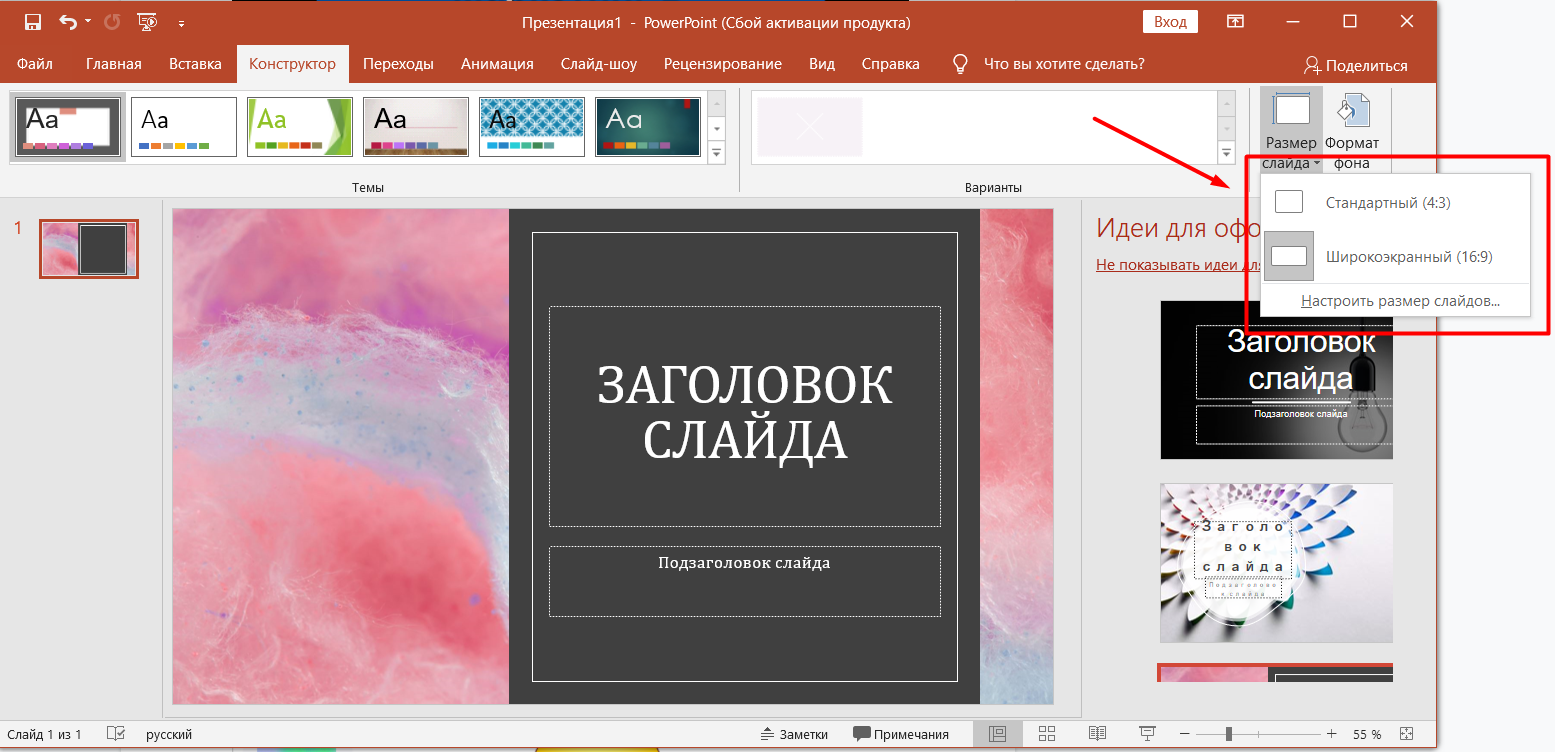
Чёрно-белые презентации смотреть скучно, но слишком яркие цвета мешают сосредоточиться.
Лучше не впадать в крайности: отказаться от монохромной презентации (если, конечно, это не фирменный стиль бренда), в то же время выбирать не больше
2–3 цветов.
Текста должно быть мало, но он должен быть хорошо виден на каждом слайде.
По опыту, шрифты без засечек (Arial, Tahoma, Verdana) легче воспринимаются, чем шрифты с засечками (например, Times).
Если не виден текст на картинках, лучше перепечатать его на слайды.
Некрасиво, если фотографии/видео плохого качества. Но особенно — когда текст заезжает на картинки…

… или скриншоты «висят» в воздухе.
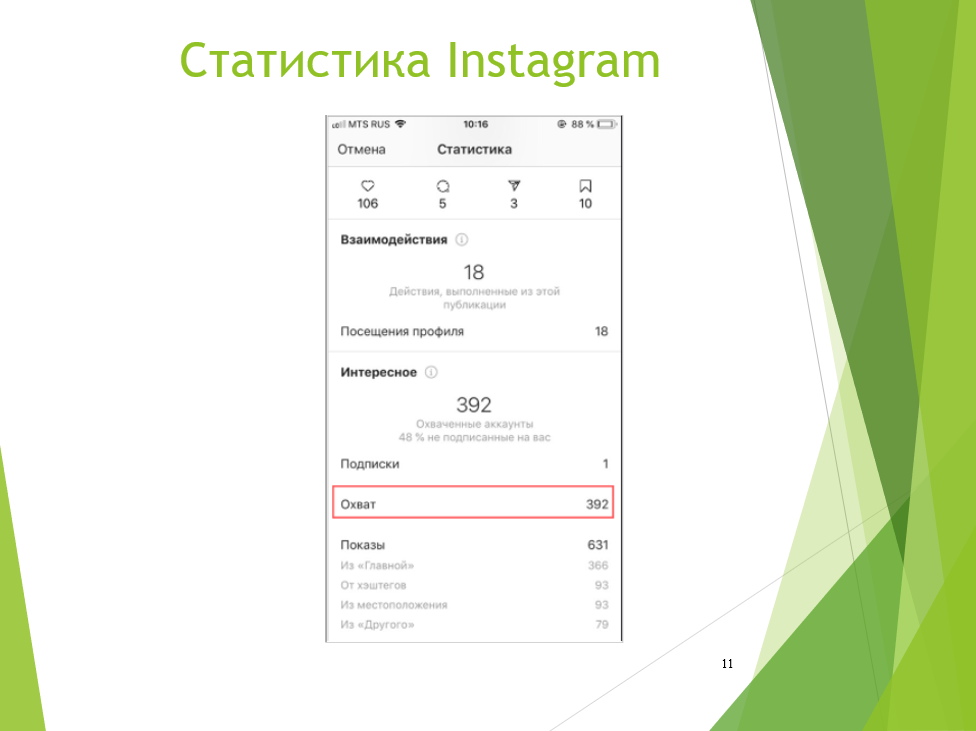
В таких случаях рекомендую использовать мокапы — макеты мобильных устройств.
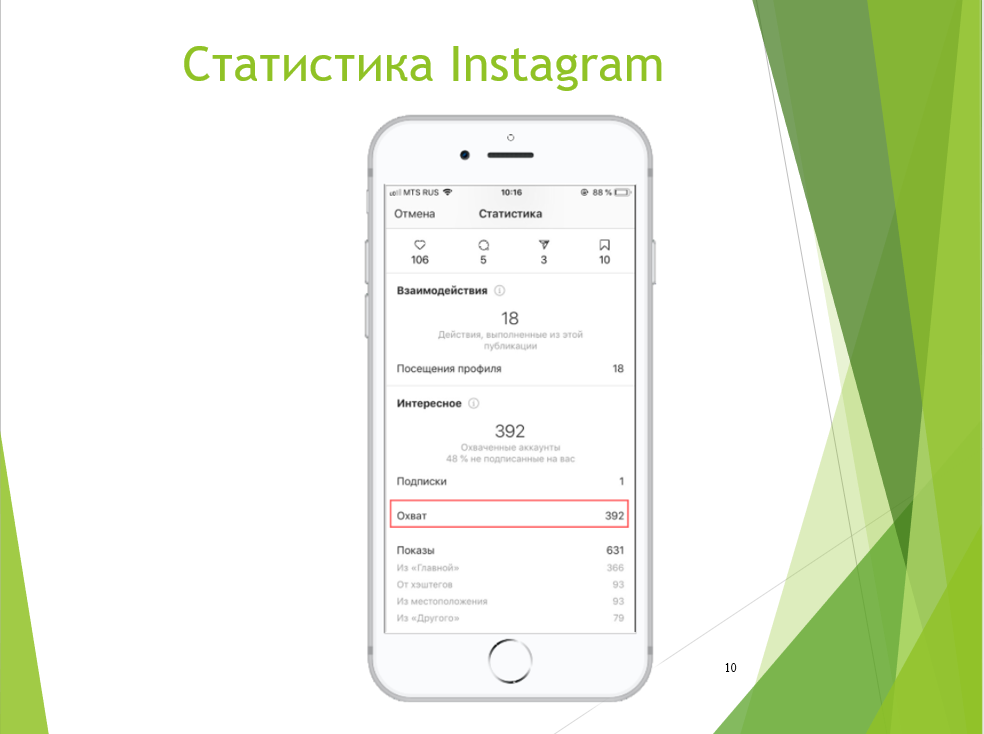
Сила визуализации — в скорости донесения информации. Но важно, чтобы при этом она была простой и понятной.
Поэтому стоит обязательно подписывать графики и диаграммы.
Изображения должны не «разбавлять» текст, а наряду с ним нести смысловую нагрузку.
Так что убирайте лишнее.
При создании презентации вы должны понимать цель и соблюдать структуру. Не делать однотипные и чёрно-белые слайды, в то же время не увлекаться цветами, шрифтами, картинками и текстом (его надо минимум — и читабельного). Помнить, что один слайд — одна мысль, и про его размер. Оформлять всё аккуратно и подписывать диаграммы, графики. Бессмысленные картинки не вставлять, только полезные иллюстрации.
А если хотите не только создавать эффектные презентации, но и аргументированно доносить свои идеи, быстро и логично структурировать информацию, выступать в стиле TED, — обратите внимание на курс «Мастер презентации и публичных выступлений».

Идите в бухгалтерию!
Вы с нуля научитесь вести бухучёт по российским стандартам и работать в 1С, готовить налоговую отчётность и рассчитывать зарплату. Трудоустройство гарантировано договором.
Узнать больше